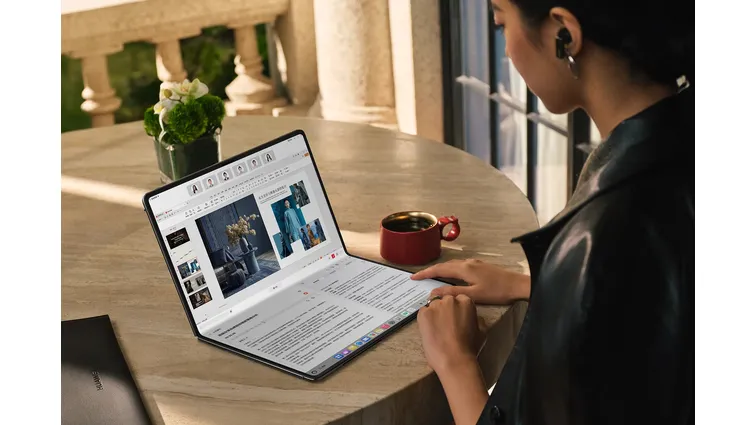Como gerenciar seus favoritos no Google Chrome
“`html
Gerenciar favoritos pode ser essencial para manter suas navegações na web organizadas. Este guia explica como aproveitar todo o potencial da função de favoritos do Google Chrome, desde a salvagem até a organização e utilização avançada do recurso.
Salvando Favoritos
Favoritos podem ser salvos clicando na estrela no canto direito da barra de endereços, usando a combinação de teclas Ctrl+D (Window) ou Cmd+D (macOS), ou através das opções de menu. Após salvar, uma pequena janela pop-up permite editar nome e pasta.
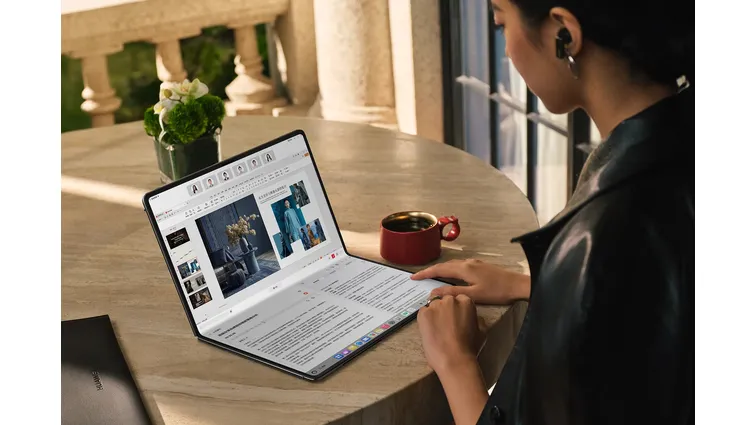
Organizando Favoritos
A organização aprimora significativamente a utilidade dos favoritos. No navegador Chrome para computador, o gerenciador completo de favoritos está disponível clicando-se em “Bookmarks” ou através do menu “Bookmarks and Lists”. Aqui você encontrará um painel onde pode criar pastas, mudar a ordem e editar seus links.

Utilização Avançada
Há vários métodos para usar seus favoritos mais efetivamente. Uma dica legal é remover todo texto dos favoritos, deixando apenas os ícones do site. Na barra de endereços, também é possível buscar diretamente entre seus favoritos usando “@bookmarks”. Para maior acessibilidade, você pode fixar o painel de favoritos para torná-lo sempre visível.

Benefícios
O recurso de favoritos no Chrome oferece flexibilidade e praticidade. Embora não seja o sistema mais sofisticado, ele permite que você configure suas pastas e atalhos de acordo com as suas preferências, tornando sua navegação online mais organizada e eficiente.

“`